Azure SQL Database med DirectQuery
Lär dig hur du kan ansluta direkt till Azure SQL Database och skapa rapporter som använder livedata. Du kan behålla dina data vid källan och inte i Power BI.
Med DirectQuery skickas frågor tillbaka till din Azure SQL Database när du utforskar data i rapportvyn. Den här upplevelsen föreslås för användare som är bekanta med de databaser och entiteter som de ansluter till.
Viktig
Den här beskrivningen förutsätter att Azure SQL-databasen inte finns bakom ett VNET eller har en privat länkslutpunkt aktiverad.
Anteckningar:
- Ange det fullständigt kvalificerade servernamnet när du ansluter (se nedan för mer information).
- Se till att brandväggsreglerna för databasen är konfigurerade för"Tillåt åtkomst till Azure-tjänster.
- Varje åtgärd som att välja en kolumn eller lägga till ett filter skickar en fråga tillbaka till databasen.
- Paneler uppdateras varje timme (uppdateringen behöver inte schemaläggas). Du kan justera hur ofta du vill uppdatera i avancerade inställningar när du ansluter.
- Schemaändringar hämtas inte automatiskt.
- Att ändra datakällans anslutningssträngalias från
xxxx.database.windows.nettillxxxx.domain.comanger för Power BI-tjänsten att det är en lokal datakälla och alltid kräver att en gatewayanslutning upprättas.
Dessa begränsningar och anteckningar kan ändras när vi fortsätter att förbättra upplevelserna. Stegen för att ansluta beskrivs nedan.
Viktig
Vi har förbättrat vår anslutning till Azure SQL Database. Använd Power BI Desktop för att få bästa möjliga upplevelse av att ansluta till din Azure SQL Database-datakälla. När du har skapat din modell och rapport kan du publicera den till Power BI-tjänsten. Direktanslutningen för Azure SQL Database i Power BI-tjänsten är nu inaktuell.
Power BI Desktop och DirectQuery
Om du vill ansluta till Azure SQL Database med DirectQuery måste du använda Power BI Desktop. Den här metoden ger mer flexibilitet och funktioner. Rapporter som skapats med Power BI Desktop kan sedan publiceras till Power BI-tjänsten. Mer information om hur du ansluter till Azure SQL Database i Power BI Desktop finns i Använda DirectQuery i Power BI Desktop.
Hitta parametervärden
Du hittar ditt fullständigt kvalificerade servernamn och databasnamn i Azure-portalen.
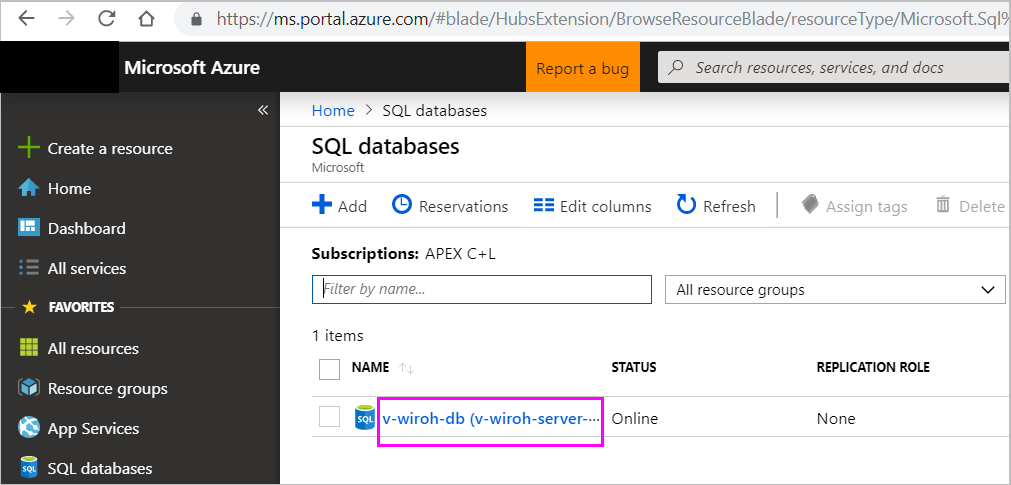
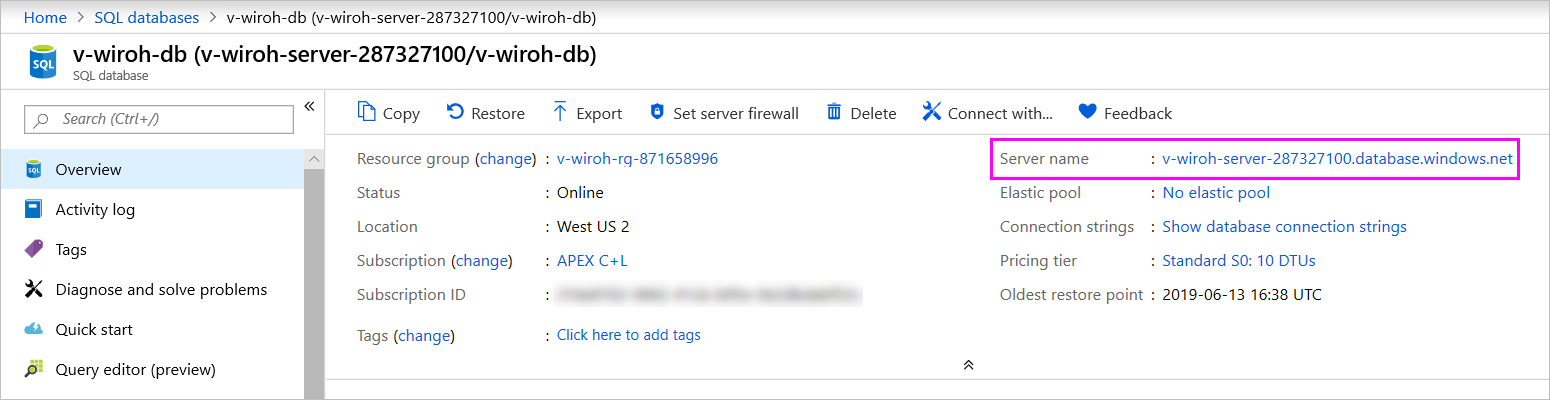
Enkel inloggning
När du har publicerat en semantisk Azure SQL DirectQuery-modell till tjänsten kan du aktivera enkel inloggning (SSO) med hjälp av Microsoft Entra ID OAuth2 för dina slutanvändare.
Om du vill aktivera enkel inloggning går du till inställningar för den semantiska modellen, öppnar fliken Datakällor och markerar kryssrutan Enkel inloggning.
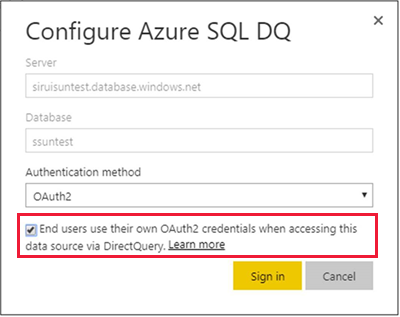
När alternativet enkel inloggning är aktiverat och dina användare får åtkomst till rapporter som skapats ovanpå datakällan skickar Power BI sina autentiserade Microsoft Entra-autentiseringsuppgifter i frågorna till Azure SQL-databasen eller informationslagret. Med det här alternativet kan Power BI respektera de säkerhetsinställningar som har konfigurerats på datakällans nivå.
SSO-alternativet tar effekt i alla semantiska modeller som använder den här datakällan. Det påverkar inte den autentiseringsmetod som används för importscenarier.
Not
För att SSO ska fungera korrekt måste den semantiska modellen vara på samma tenant som Azure SQL-resursen.
Relaterat innehåll
Fler frågor? Prova Power BI-communityn